Come creare una riga di firma di Outlook in Word?
Come sapete, in Word c'è una funzione Riga della firma per creare facilmente una riga di firma. È possibile creare una firma di Outlook con questa funzione Riga della firma in Word? Questo articolo presenterà due modi per farlo.
Crea una riga di firma di Outlook in Word
Per creare una riga di firma di Outlook in Word, procedete come segue:
1. Create un documento Word vuoto, quindi cliccate su Inserisci > Riga della firma. Vedere screenshot:
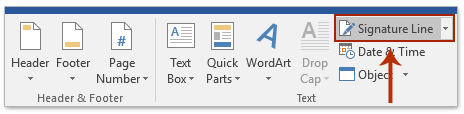
2. Nella finestra di dialogo Impostazione firma che si apre, (1) inserite il vostro nome nella prima casella; (2) inserite il vostro titolo nella seconda casella; (3) inserite il vostro indirizzo email nella terza casella; (4) selezionate l'opzione Mostra data di firma nella riga della firma e (5) cliccate sul pulsante OK. Vedere screenshot:

3. Ora la riga della firma è stata inserita nel documento. Selezionate la riga della firma e copiatela.
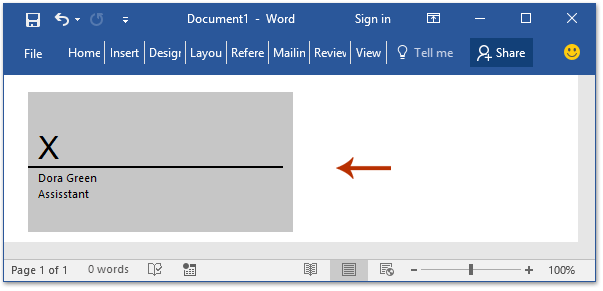
4. Aprite Outlook, e cliccate su Home > Nuova Email per creare una nuova email.
5. Nella nuova finestra Messaggio, cliccate su Inserisci > Firma > Firme. Vedere screenshot:

6. Nella finestra di dialogo Firme e Carta intestata, cliccate sul pulsante Nuovo per aprire la finestra di dialogo Nuova firma, quindi nominate la nuova firma e cliccate sul pulsante OK. Vedere screenshot:

7. Ora è stata creata e selezionata una nuova firma. Andate alla casella Modifica firma, incollate la riga della firma che avete copiato in Word, e poi cliccate sul pulsante OK. Vedere screenshot:
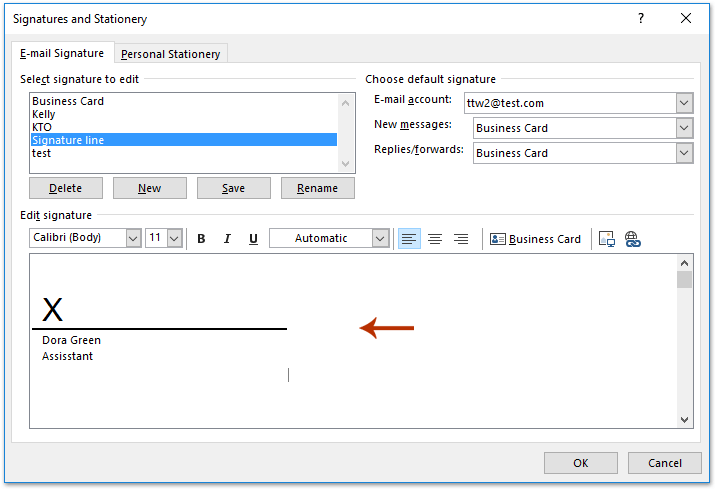
Finora, avete creato una riga di firma di Outlook tramite la funzione Riga della firma di Microsoft Word.
Crea una riga di firma di Outlook senza X sopra in Word
Come vedete, c'è una grande X sopra la riga della firma con il metodo precedente. Per creare una riga di firma di Outlook senza X sopra in Word, procedete come segue:
1. Create un nuovo documento Word, cliccate su Inserisci > Tabella, e poi selezionate una tabella 1x2 dall'elenco a discesa. Vedere screenshot:
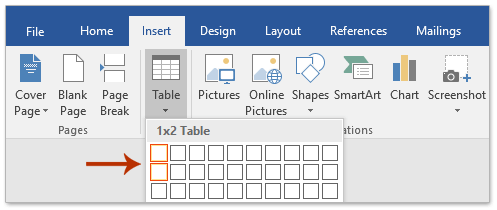
2. Ora è stata inserita una tabella 1x2, inserite il vostro nome e titolo nella seconda cella.
3. Cliccate su Inserisci > Forme > Linea, e poi disegnate una linea al centro della tabella.
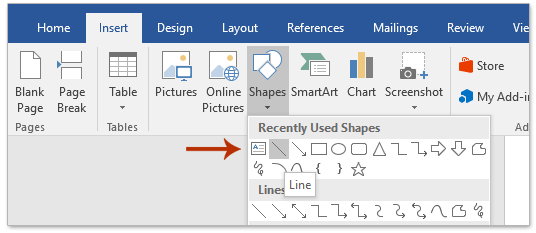
Ora otterrete una tabella con una linea orizzontale come mostrato nello screenshot qui sotto:

4. Selezionate la tabella, e cliccate su Home > Bordi > Nessun bordo per rimuovere tutti i bordi dalla tabella.
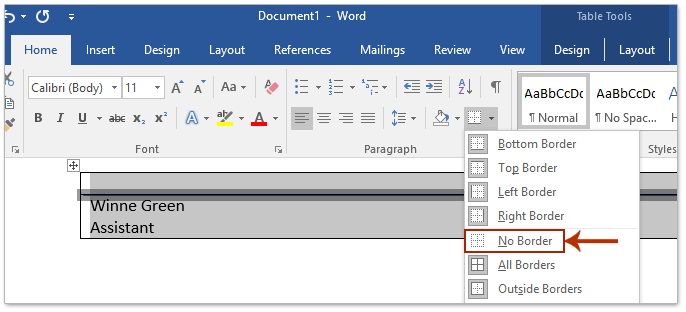
Finora, avete creato una riga di firma senza X sopra in Word. Seguite gli stessi passaggi che ho introdotto nel primo metodo per copiare la riga della firma in una nuova firma di Outlook.
Articoli correlati
Aggiungi icone dei social media in una firma di Outlook
I migliori strumenti per la produttività in Office
Ultime notizie: Kutools per Outlook lancia la versione gratuita!
Scopri il nuovissimo Kutools per Outlook con oltre100 funzionalità straordinarie! Clicca per scaricare ora!
📧 Automazione Email: Risposta automatica (disponibile per POP e IMAP) / Programma invio Email / CC/BCC automatico tramite Regola durante l’invio delle Email / Inoltro automatico (Regola avanzata) / Aggiungi Saluto automaticamente / Dividi automaticamente Email multi-destinatario in messaggi singoli ...
📨 Gestione Email: Richiama Email / Blocca Email fraudulent (tramite Oggetto e altri parametri) / Elimina Email Duplicato / Ricerca Avanzata / Organizza cartelle ...
📁 Allegati Pro: Salva in Batch / Distacca in Batch / Comprimi in Batch / Salvataggio automatico / Distacca automaticamente / Auto Comprimi ...
🌟 Magia Interfaccia: 😊Più emoji belle e divertenti / Notifiche per le email importanti in arrivo / Riduci Outlook al posto di chiuderlo ...
👍 Funzioni rapide: Rispondi a Tutti con Allegati / Email Anti-Phishing / 🕘Mostra il fuso orario del mittente ...
👩🏼🤝👩🏻 Contatti & Calendario: Aggiungi in Batch contatti dalle Email selezionate / Dividi un Gruppo di Contatti in Gruppi singoli / Rimuovi promemoria di compleanno ...
Utilizza Kutools nella lingua che preferisci – supporta Inglese, Spagnolo, Tedesco, Francese, Cinese e oltre40 altre!


🚀 Download con un solo clic — Ottieni tutti gli Add-in per Office
Consigliato: Kutools per Office (5-in-1)
Un solo clic per scaricare cinque installatori contemporaneamente — Kutools per Excel, Outlook, Word, PowerPoint e Office Tab Pro. Clicca per scaricare ora!
- ✅ Comodità con un solo clic: scarica tutti e cinque i pacchetti di installazione in una sola azione.
- 🚀 Pronto per qualsiasi attività Office: installa i componenti aggiuntivi necessari, quando ti servono.
- 🧰 Inclusi: Kutools per Excel / Kutools per Outlook / Kutools per Word / Office Tab Pro / Kutools per PowerPoint
